Exporte la información de los dibujos del proyecto a un archivo para su edición. Utilice el comando Importar desde hoja de cálculo para actualizar los dibujos con los cambios realizados.
- Haga clic en la

 . Buscar
. Buscar
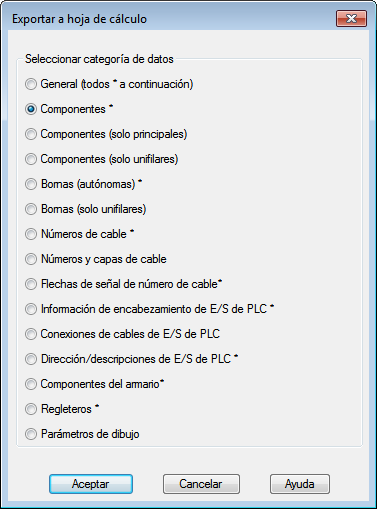
- Seleccione la categoría de datos que desee exportar.
Si selecciona General, se extraerá la información de las categorías marcadas con un asterisco (*). Cada categoría se guardará en una hoja independiente (formato de hoja de cálculo) o tabla (formato de base de datos). Los formatos delimitados por tabulaciones o delimitados por comas no están disponibles cuando se escriben múltiples categorías.
Nota: Los atributos personalizados añadidos a la lista Atributos de usuario se añaden automáticamente durante la exportación. Añada los nombres de atributos definidos por el usuario a las hojas de trabajo wd_xls_all_template.xlt para incluir estos campos con la opción de exportación General utilizando el resultado de Excel. La ubicación por defecto de la plantilla de la hoja de cálculo es C:\Archivos de programa\Autodesk\AutoCAD {versión}\Acade\Support\{código de idioma}. - Haga clic en Aceptar.
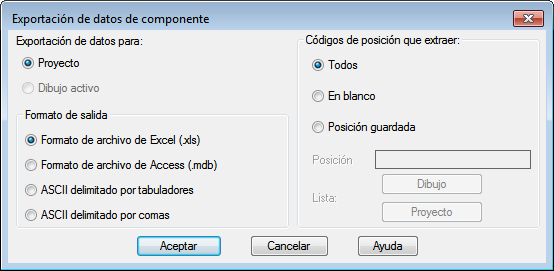 Nota: Las opciones del cuadro de diálogo de exportación de datos varían en función de la categoría seleccionada.
Nota: Las opciones del cuadro de diálogo de exportación de datos varían en función de la categoría seleccionada. - Especifique si desea exportar los datos del dibujo actual o de todo el proyecto.
- Especifique el formato de salida.
- Seleccione los códigos de posición que desea extraer (si es necesario).
- Todos. Permite extraer todos los componentes, independientemente del valor de posición.
- En blanco. Permite extraer solo los componentes que no tienen un valor de posición.
- Instalación guardada. Permite extraer solo los componentes que tienen un valor de posición que coincide con el valor introducido en la casilla. Se admiten caracteres comodín.
- Haga clic en Aceptar.
Conjunto de herramientas AutoCAD Electrical creará un archivo de los datos extraídos de los dibujos.
Nota: Los atributos personalizados añadidos a la lista Atributos de usuario se añaden automáticamente a la hoja de cálculo durante la exportación. - Abra este archivo en cualquier programa de hoja de cálculo o base de datos para visualizarlo y editarlo.
Precaución: Si ha seleccionado el formato ASCII delimitado por tabulaciones o por comas, importe todos los campos como texto. Es posible que algunos programas de hoja de cálculo intenten convertir algunos campos en valores numéricos o de anotaciones científicas. Es posible que sea necesario guardar en un archivo con la extensión .txt y, a continuación, utilizar el asistente de importación para hacer que todos los campos sean de texto.
- Edite los valores en el archivo.
Nota: No modifique los campos IDEN y NOMBDIB. La utilidad Actualizar desde hoja de cálculo utiliza estos campos para volver a enlazar las modificaciones con el dibujo correcto y la inserción de bloque.
- (Opcional) Añada columnas adicionales a los datos de hoja de cálculo. Etiquete cada columna con un nombre de ATRIBUTO de destino.
Durante la importación, Conjunto de herramientas AutoCAD Electrical realiza una verificación de nuevos atributos y los actualiza con los datos especificados en la hoja de cálculo.
- Revierta los datos de hoja de cálculo al formato original.
- Haga clic en la

 . Buscar
. Buscar
- Seleccione la hoja de cálculo y haga clic en Abrir.
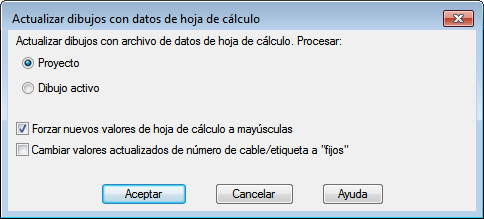
- Especifique la importación de los datos de la hoja de cálculo del dibujo actual o del proyecto.
- Seleccione las opciones de importación y haga clic en Aceptar.
Nota: Un cambio del nombre de bloque causa un intercambio de bloques en la importación.